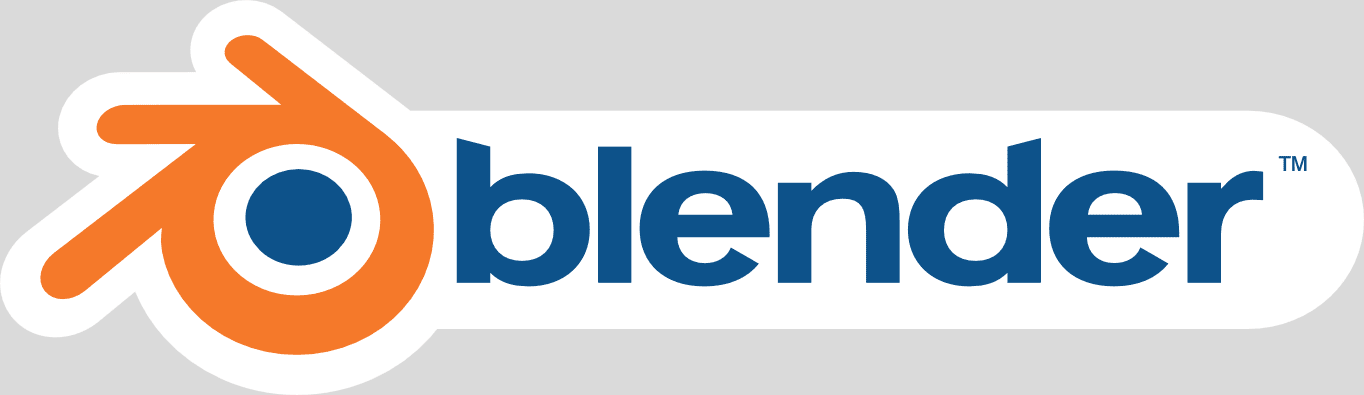FaceBuilder con Blender
1.Fotografía
El primer paso es tomar fotos de la cara que se va modelar, para la toma de fotos se debe ser de 0° y tomar unas 8 a 10 fotos del rostro, luego se repite pero con 45° y -45°, en este caso fue un total de 31 fotos. Necesitamos dos fotos importantes una en la parte superior de la cabeza y una inferior que es de la barbilla para que el modelado no quede con huecos negros.
2.Descargar Blender y KeenTools
Descargamos blende , esta versión es 2.91.2
Luego descargamos el complemento KeenTools para hacer el modelado de la cabeza con las fotos tomadas antes https://keentools.io/download/facebuilder-for-blender
Para instalar el plugin primero abrimos Blender, luego vamos a Menú>Editar>Preferencias>Complementos
En Preferencias vamos a complementos y luego instalar, buscamos el zip y damos en instalar el rar
Cuando le damos instalar complemento nos saldrá la siguiente ventana donde tenemos que marcar que estamos de acuerdo con la licencia y luego damos en instalar Online.
Listo tendremos la licencia por 29 días a partir el dia que lo instalemos.
3.Usar KeenTools
Luego en Blender pulsamos la tecla N para activar los componentes que tenemos instalados y vamos a FaceBuilder
Creamos una cabeza 3D para luego hacer el modelado con las fotos, al momento de usar la malla en nuestras fotos , el rostro se va modificando lentamente.
Luego añadimos las imágenes en FaceBuildere y buscamos la carpeta donde las guardamos. En mi caso le agregue números para saber cuantas fotos exactamente necesito para la elaboración de mi rostro
Luego seleccionamos la imagen, en este caso es la número 1 y con el clic izquierdo creamos un nodo, los puntos rojos para así cuadrar el modelo de nuestra cara, si las fotos son demasiado claras entonces tiene un modo automático para cuadrar la cara.
Cuando entremos a una de las imágenes marcadas podemos colocar la malla del rostro de dos maneras: la forma automática que el software detecta nuestra cara y hace una malla automática con una precisión del 90% y la forma manual cuando la aplicación no detecta el rostro.
Luego de aplicar en todo el rostro las mallas deben aparecer como la siguiente manera, cada pantalla es una cámara que muestra el ángulo de la malla con las fotos, es decir que la foto delantera es la cámara delantera del modelo, por ende si tenemos 30 fotos entonces el modelo tendrá 30 cámaras en Blender.
4.Aplicar textura
Ahora vamos a crear la textura del modelo , para este paso ya tendremos que tener todas las fotos en la malla. Vamos a la textura y en resolución de pixeles colocamos 4000×4000 para que tenga mayor calidad.
Luego de dar Create texture nos saldrá las imágenes que tenemos para la creación de la textura y damos en aceptar. Al aplicar la textura se demora alrededor de 5 a 10 minutos dependiendo la maquina y tarjeta gráfica.
Cuando ya pasen los 10 minutos la textura se ve de la siguiente manera, hice una prueba entre más fotos tenga mejor son las texturas ya que así cumple todo el rango de la cara, me impresionó que toda hasta los lunares y pecas que tengo y se plasme en el modelo.
Autor: Jorge Steven Rodríguez Pinto
Editor: Carlos Pinzón
Código: UCMV8-6
Universidad : Universidad Central
Bibliografía
Eme Uve(Eme Uve)(28/01/2020) Tutorial Blender español para principiantes 😶 Crea tu cabeza en 3D usando fotografías Muy fácil.Recuperado de https://www.youtube.com/watch?v=WucxVU-YRQ8
Jayanth K(Jayanth K)(24/07/2020)Creating my face as a realistic 3D model in blender using keentools addon Recuperado de https://www.youtube.com/watch?v=9fFj7iZx8Vw